| Das Postfach Schon der Umgang mit den Benachrichtigungen will erlernt sein, damit die Sachen auch bei den Nachbarn ankommen. Beim Umgang mit den ausgehenden Nachrichten, also den Anfragen der Nachbarn, gibt es zwei Lager von Spielern. |
|
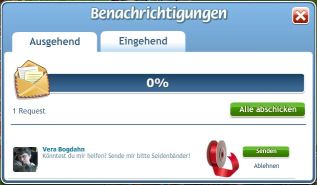 Die einen meinen, ein Klick auf "Alle abschicken" reicht völlig aus. |
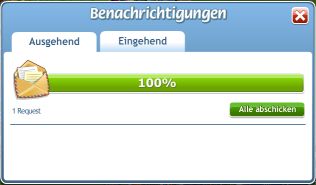 Die anderen meinen, man sollte erst im unteren Teil jede Nachricht einzeln senden, oder eben ablehnen. Erst wenn im oberen Teil der Balken bei 100% steht, sollte man im zweiten Schritt alle abschicken. |
| Welches der beiden Lager Recht hat, kann ich leider nicht sagen, denn beide Vorgehensweisen scheinen zu funktionieren. 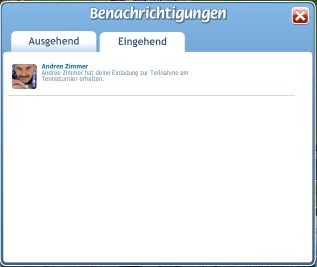 Um eingehende Benachrichtigungen braucht man sich nicht großartig zu kümmern. Ein kurzer Blick in diesen Bereich genügt. Alles wird automatisch angenommen. |
|
| Bedienelemente: | ||||||||||
Oberer BereichDiese Zähler werden im Spiel nebeneinander angezeigt |
||||||||||
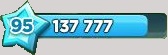 |
Anzeige des aktuellen Level und der Erfahrungspunkte. Bei Berührung mit der Maus wird angezeigt wie viele Erfahrungspunkte noch bis zum nächsten Level fehlen. |
|||||||||
| Anzeige der zur Verfügung stehenden Energie. Jedes Bauen oder Abkassieren von Gebäuden kostet Energie. Ein Anfänger hat eine maximale Energie von 30. Dieses Limit wird mit der Zeit bis auf 70 erhöht. Alle 5 Minuten erhält man automatisch eine Energie, aber eben nur bis das Limit erreicht wird. Durch Besuche bei Nachbarn und aus den verschiedensten Gebäuden kann man Energie erhalten. So kann man die Energie auch über das Limit erhöhen. Irgendwann interessiert einen Spieler das Energielimit nicht mehr. Man hat dann so viel Energie, dass man auf das automatische Auffüllen verzichten kann. |
||||||||||
| Anzeige der zur Verfügung stehenden Güter. Über das (+) gelangt man zu einem Menü, in dem man Güter für Euro kaufen kann. |
||||||||||
| Anzeige der zur Verfügung stehenden Münzen. Über das (+) gelangt man zu einem Menü, in dem man Münzen für Euro kaufen kann. |
||||||||||
| Anzeige der zur Verfügung stehenden Superbucks. Über das (+) gelangt man zu einem Menü, in dem man Superbucks für Euro kaufen kann. |
||||||||||
| Anzeige der zur Verfügung stehenden Süßigkeiten. Über das (+) gelangt man zu einem Menü, in dem man Süßigkeiten für Euro kaufen kann. Neben Münzen und Superbucks gibt es bei SuperCity eine weitere Währung, für die man Objekte wie Gebäude oder Dekorationen kaufen kann. Diese gibt es allerdings immer nur für einen begrenzten Zeitraum. Im Frühjahr sind es Osterglocken, im Sommer Perlen, im Herbst Süßigkeiten und im Winter Glaskugeln. Wann genau gewechselt wird legt Playkot fest. Man erhält diese Währung aus bestimmten Gebäuden. Welche das sind wird auch in jedem Jahr neu von Playkot festgelegt. Weitere Informationen zu diesem Thema gibt es auf der Seite "Woher ?". |
||||||||||
| Anzeige der zur Verfügung stehenden Piaster. Diese Währung wurde von Playkot mit der Bucht ins Spiel eingeführt. Man kann sie nur dort erwirtschaften und auch nur dort ausgeben. Einen Wechselkurs Piaster <-> Münzen, oder Piaster <-> Superbucks, gibt es nicht. Auch für reales Geld kann man Piaster nicht kaufen. |
||||||||||
|
||||||||||
 |
Hier geht es zum Super-BINGO Das ist ein Spiel im Spiel. Durch Erledigung einzelner Aufgaben kann man wertvolle Objekte erhalten. Ja, man kann sie bekommen, aber meistens gibt es nur Dekorationen. Wurde am 25.06.2019 aus dem Spiel entfernt !!! |
 |
Die Aufgabenliste ! Viele, aber nicht alle, Aufgaben müssen zur Aufgabenliste hinzugefügt werden, damit man sie abarbeiten kann. Aktuell passen bis zu 10 Aufgaben in diese Liste. Dabei sollte man immer darauf achten dort noch ein oder zwei Plätze frei zu haben. Erscheint eine dringende Aufgabe, die nur zu erfüllen ist wenn sie in der Liste steht, und man dort keinen freien Platz hat, so kann die Quest nicht gemacht werden. |
 |
Alle aktuell zur Verfügung stehenden Aufgaben. Mit ( ∧ ) bzw. ( ∨ ) kann gescrollt werden. Quest sind vom Stadtteil und vom Level des Spielers abhängig. Wer Level 45 noch nicht erreicht hat, wird hier eine Aufgabe zum Flughafen vergeblich suchen. Ist man in Level 45 angekommen, so wird die Aufgabe auch hier zu finden sein. Römische Ziffern ( I - II - III - IV - V - VI - VII - VIIII - IX - X - XI - XII - XIII - XIV - XV ) am Symbol zeigen an welcher Teilaufgabe man gerade arbeitet. Bei Zeitaufgaben wird auch der Timer angezeigt. Ist eine Aufgabe komplett erledigt, so verschwindet natürlich auch deren Symbol. |
Rechter Bildrand
|
Sonderangebote oder Spezialverkäufe werden am rechten Bildrand angezeigt.
Hat man die 4 Chips zum Erwerb eines Kasino zusammen, so erscheint dort ein entsprechendes Symbol. Auch Events (Aufgaben, die nur für einem bestimmten Zeitrahmen verfügbar sind) werden dort eingeblendet. Startet man solch eine Aufgabe erscheint auch am linken Bildrand ein dazugehöriges Symbol. Falls erforderlich werden auch hier ( ∧ ) bzw. ( ∨ ) eingeblendet, mit denen man dann scrollen kann.
|
 |
Unterer Bereich

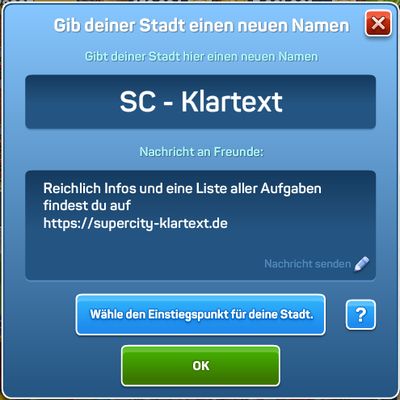
Bis zu 14 Zeichen haben dort Platz.
Viele Spieler nutzen den Stadtnamen um einen Hinweis zu geben,
was in dieser Stadt möglichst von Besuchern angeklickt werden soll.
“Bä-Schuh-Kino” bedeutet somit:
Liebe Nachbarn klickt in dieser Stadt die Bäckereien, Schuhgeschäfte und Kinos an.
Auch eine kurze Nachricht an Besucher ist möglich.
Diese sollte bitte keine Leerzeile enthalten. Warum ... ?
Wer die HTML5 Version auf einem Windows-Computer nutzt,
kann auch Emojis einfügen
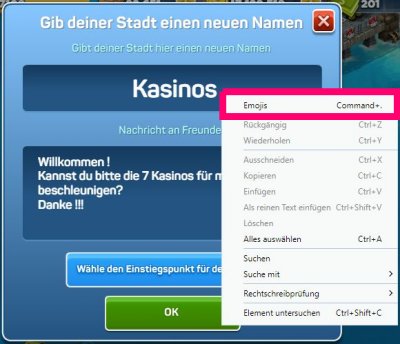
Durch einen Rechtsklick, wo das Emoji hin soll, öffnet sich ein Menü.
Direkt ganz oben befindet sich der Menüpunkt für Emojis.
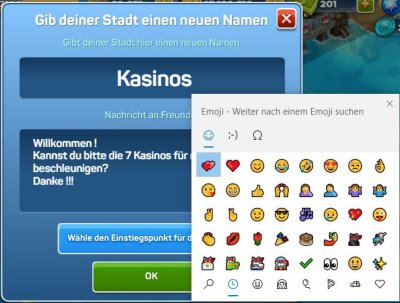
Hier kann aus den unterschiedlichsten Emojis gewählt werden.
![]()
So kann das dann in der eigenen Stadt aussehen.

Oder so bei einem Nachbarn.
Dabei fällt auf, dass das rote Herz
im Stadtnamen in gelber Farbe angezeigt wird.
Achtung:
Die Emojis funktionieren nur mit HTML5 und Windows.
Ich nutze einen Linux-PC, da geht es nicht.
Zusätzlich kann hier auch noch der Einstiegspunkt für Besucher festgelegt werden.
Siehe -> Windrose ![]()

und das Einwohnerlimit.
Durch den Bau von Gemeinschaftsgebäuden (z.B.Stadthalle oder Museum) kann dieses Limit erhöht werden.
Auch die meisten fest in der Stadt stehenden Gebäude (Brücke, Bahnhof, Flugplatz u.s.w.) erhöhen das Einwohnerlimit.
Wohngebäude erhöhen die Einwohnerzahl, dabei kann/darf das Einwohnerlimit nicht überschritten werden.


Hier kann man den Namen des zu suchenden Objektes eingeben.
Auch die deutschen Buchstaben ä, ö und ü funktionieren.
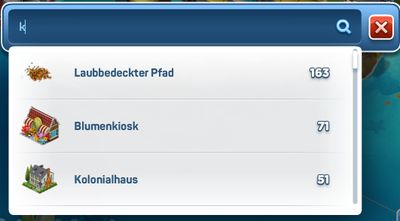
Schon nach der Eingabe eines Buchstaben erhält man eine Trefferliste.
Rechts wird auch angezeigt wieviele Objekte man davon besitzt.
Die Treffer sind absteigend nach der Anzahl sortiert.
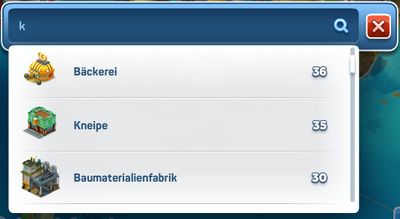
Hier kann man nun das zu suchende Objekt (Gebäude oder Dekorationen) auswählen, oder man tippt weiter bis nur noch ein Treffer vorhanden ist.
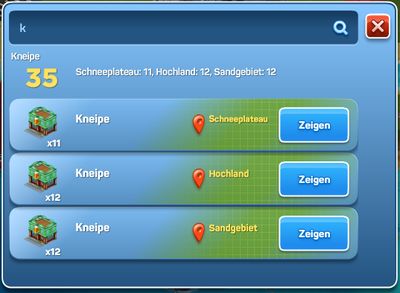
Hat man sich für ein Objekt (als Beispiel "Kneipe") entschieden, so erhält man eine Liste wieviele dieser Objekte in den einzelnen Stadtteilen sind. Hier wählt man einen Stadtteil aus.
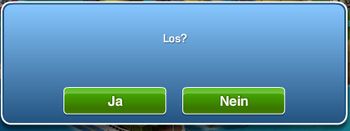
Nach einer Sicherheitsabfrage gelangt man in den Stadtteil

und es wird der erste Treffer, der Suche, angezeigt.
Finden startet eine neue Suche.
Abbrechen beendet die aktuelle Suche.
Mit < und > kann zwischen den Treffern gewechselt werden.

Nein, hier findet man keine neuen Nachbarn, sondern man gelangt auf einfache Weise in die Stadt eines bestimmten Nachbarn.

Dieser wurde im Juni 2020 ins Spiel eingebaut und dient dazu, dass Spieler auch produzierbare Objekte von anderen Spielern anfragen können. Eine ausführlichere Beschreibung findet man über diesen Link.
und alle Nachrichten von Nachbarn angezeigt.
Hat man dieses Fenster einfach nur geschlossen,
so wird am Briefkasten-Symbol angezeigt,
wie viele Nahrichten sich noch im Briefkasten befinden.

Jede dieser Aufgaben hat ein anderes Symbol.
Man erkennt also wie weit man mit dieser Aufgabenreihe ist.
Dieses Icon erscheint nur wenn es in der Stadt brennt.
Man kann es anklicken und gelangt dann zum brennenden Gebäude.
Die Regeln für Brände in der Stadt ändert Playkot immer mal wieder.
Aktuell gibt es wohl beliebig viele Feuer pro Spieltag.
Man muss die Brände aber nicht löschen.
Sie gehen nach etwa 2 Minuten von selbst aus
und das Gebäude nimmt keinerlei Schaden.
Siehe auch die F.A.Q.-Seite
Warum gibt es in meiner Stadt keine Feuer ?
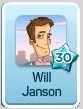
Er wird deine Stadt niemals besuchen. Aber du kannst dir seine Musterstadt ansehen.

Anmerkung:
Es gibt Spieler, die genau Buch führen, wer sie wann besucht hat. Laut diesen Spielern stimmt diese Anzeige nicht immer. Was sie aber vergessen, ist folgendes:
Nehmen wir mal an, man hat im Stadtnamen "Kasinos bitte" stehen. Nun kommt ein Nachbar in die Stadt, doch alle Kasinos sind wegen der 5 Klick Regel bereits belegt. Kein Kasino kann mehr angeklickt werden. Der Nachbar will keine falschen Gebäude anklicken und verlässt einfach die Stadt wieder. In der Liste würde er nun mit fliederfarbigem Hintergrund angezeigt. Er war ja als Besucher in der Stadt. Doch der Bürgermeister der Stadt würde ihn nicht bemerken, denn er hat ja kein Gebäude angeklickt.

Auch sie werden absteigend nach Level sortiert angezeigt.
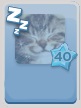

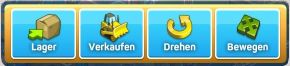

Lager => Ein Objekt einlagern.
Verkaufen => Ein Objekt löschen
Drehen => Meist nur Wechsel von 2 verschiedenen Ansichten
Bewegen => Objekt anklicken - zum neuen Standort bringen - erneut klicken (absetzen)
Eine gewählte Funktion bleibt aktiv,
bis man sie mit einem Klick auf
 beendet.
beendet.Diesen Weg nutzt man normalerweise um den Stadtteil zu wechseln.

Einfach den gewünschten Stadtteil anklicken und schon wird er geladen.

Alle Sammelobjekte des Spiels werden dort angezeigt.
Beispiel:
Während einer Aufgabe fallen Zimtstangen aus Bäckereien.
Diese Zimtstangen befinden sich im Inventar. Erst wenn man in der Aufgabe auf “Verwenden” klickt wird die entsprechende Anzahl aus dem Inventar entfernt.
Die Bäckerei selbst kann man einlagern. Sie befindet sich dann im Lager.

Die meisten Objekte, die in der Stadt stehen können, kann man auch einlagern. Erhält man als Belohnung für eine Aufgabe ein Objekt und stellt dieses nicht direkt in die Stadt, so befindet es sich dann auch im Lager.

Achtung !!!
Playkot empfiehlt:
Wer in seiner Stadt grafische Probleme hat. (Die Maus bleibt kleben oder ständiges Wackeln, wie bei einem Erdbeben), der möge es bitte mit geänderten Einstellungen für Grafikqualität, Animationen, Rahmen oder Wolken probieren.
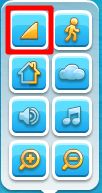
- normale Anzeige ohne Animationen
- normale Anzeige mit Animationen
- Gebäude werden zusätzlich mit Schatten angezeigt
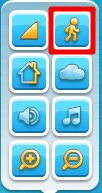
Wer einen älteren oder nicht so leistungsstarken PC verwendet sollte die Animation ausschalten.
Das spart PC-Ressourcen und das Spiel läuft dann besser.
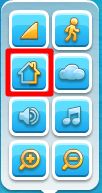
So weiß man wenigstens welchem Bauwerk ein eventueller Mausklick gelten würde.
Hier gibt es 3 Einstellungsmöglichkeiten:

1.) Der Rahmen ist ausgeschalten.
Ein Gebäude, das mit der Maus berührt wird, wird etwas heller angezeigt. Dadurch entsteht ein Effekt der Hervorhebung.

2.) Der Rahmen ist eingeschalten.
Dieser Rahmen geht um das komplette Objekt, einschließlich eventueller zum Bauwerk gehörender Dekorationen. Im Beispiel wird auch die kleine Grünfläche mit der Farnpflanze markiert.

3.) Der Rahmen ist eingeschalten.
Es wird wirklich nur das Gebäude markiert. Die kleine Grünfläche mit dem Farn bleibt dunkel.
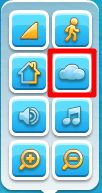
Auch sie lassen sich ein- / ausschalten.
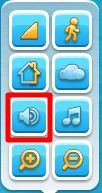
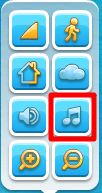
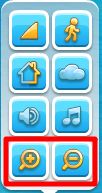
Das kann auch mit dem Mausrad erledigt werden.